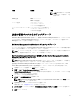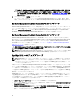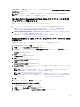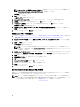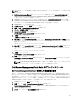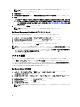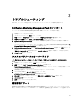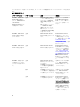Setup Guide
3
トラブルシューティング
本章では、インストール関連のエラーのトラブルシューティングについての情報を説明します。
Dell Feature Monitoring Management Pack のインポート
インストーラで Feature Monitoring Management Pack(MP)のインポートに失敗した場合、
1. OpsMgr コンソールを立ち上げます。
2. ナビゲーションペインで、管理 をクリックします。
3. 管理 を展開し、管理パック を右クリックして、管理パックのインポート を選択します。
4. 管理パックの選択 画面で、追加 → ディスクから追加 とクリックします。
5. Dell Server Management Pack Suite をインストールした場所を詳細に入力するかその場所まで移動しま
す。
デフォルトのディレクトリへのインストールを選択している場合、Dell Feature Monitoring Library MP は C:
\Program Files\Dell Management Packs\5.0.1 から利用できます。
6. Dell.FeatureManagement.Pack.mp および Dell.Connections.HardwareLibrary.mp を選択して、 開く をクリック
します。
管理パックのインポート 画面が表示され、インポートリスト に選択した管理パックが表示されます。
7. インストール をクリックします。
タスクのパラメータのオーバーライド
注意: タスクのパラメータをオーバーライドすると、管理パックまたは動作データが失われます。
1. OpsMgr コンソール を立ち上げて、監視 をクリックします。
2. 監視 ペインで、 Dell → Feature Management Dashboard と移動します。
Feature Management Dashboard ペインに、OpsMgr 内の管理パックとアップグレード可能な管理パックの
バージョンのリストが表示されます。
3. 管理機能を選択して、オーバーライドするタスクをクリックしますします。
4. タスクの実行 画面で、オーバーライド をクリックします。
タスクのパラメータのオーバーライド 画面が表示されます。
5. 新しい値 行のドロップダウンメニューで、警告 / エラーの自動解決 を True に変更します。
6. オーバーライド をクリックします。
7. 実行 をクリックしてタスクを実行します。
機能管理アラート
Dell Device Helper Utility または Dell Connections License Manager サーバーが正しくインストールされていない
場合、またはライセンスサーバーが Dell サーバー(帯域外)監視機能を通して Dell サーバーを監視するため
27